编辑:系统城
2015-04-21 11:32:28
来源于:系统城
1. 扫描二维码随时看资讯
2. 请使用手机浏览器访问:
http://wap.xtcheng.cc/xtjc/1856.html
手机查看
笔记本电脑的使用越来越广泛,笔记本散热的问题也成为用户关注的问题,尤其是在夏天,笔记本散热器无法及时排出电脑热量,处理器温度飙升,系统运行速度也会受到影响,在笔记本Win8.1系统下,用户可以通过创建快速降温模式来降低系统温度,解决散热器不足问题。
笔记本Win8.1创建快速降温模式的步骤:
1、首先打开控制面板可以直接在资源管理器的地址栏中打入“控制面板”来打开Win8也可以Win+C 然后设置-控制面板
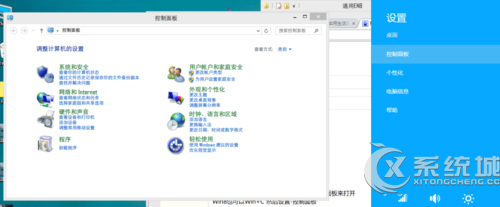
2、然后点击硬件和声音,再点击电源选项当然你也可以直接在地址栏里打"控制面板\硬件和声音\电源选项"来进入电源选项
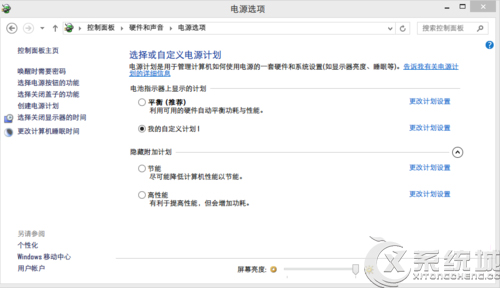
3、然后单击左边一堆选项中的 "创建电源计划"然后让你选平衡、节能、高性能你选节能,接着下一步,然后把使计算机进入睡眠状态的2个都调成从不,然后创建
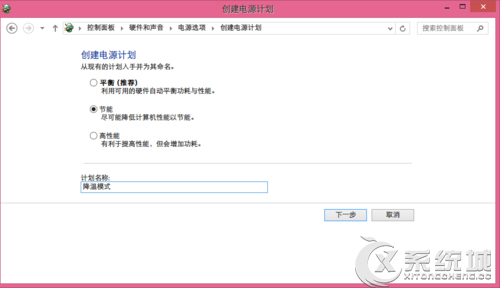
4、然后单击你刚刚创建的电源选项的更改计划设置
再点击更改高级电源设置,拉下去,找到处理器电源管理,展开,把系统散热方式里的两个都调成主动,然后把最大处理器状态里的2个都调成20%(嫌太低的可少调高),然后应用-确定
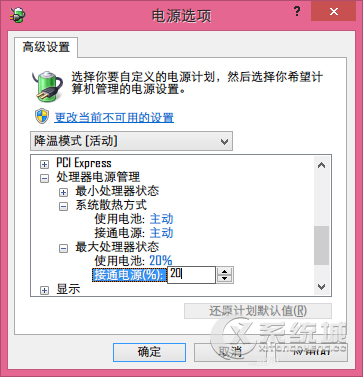
5、关闭控制面板,听听音乐,聊聊天,过一会,温度就刷刷刷地下去了。
通过设置电源选项,降低电源使用率来减少电脑热量,这样一来就可以解决笔记本Win8.1散热器不能及时排出热量的问题了。

微软推出的Windows系统基本是要收费的,用户需要通过激活才能正常使用。Win8系统下,有用户查看了计算机属性,提示你的windows许可证即将过期,你需要从电脑设置中激活windows。

我们可以手动操作让软件可以开机自启动,只要找到启动项文件夹将快捷方式复制进去便可以了。阅读下文了解Win10系统设置某软件为开机启动的方法。

酷狗音乐音乐拥有海量的音乐资源,受到了很多网友的喜欢。当然,一些朋友在使用酷狗音乐的时候,也是会碰到各种各样的问题。当碰到解决不了问题的时候,我们可以联系酷狗音乐

Win10怎么合并磁盘分区?在首次安装系统时我们需要对硬盘进行分区,但是在系统正常使用时也是可以对硬盘进行合并等操作的,下面就教大家Win10怎么合并磁盘分区。